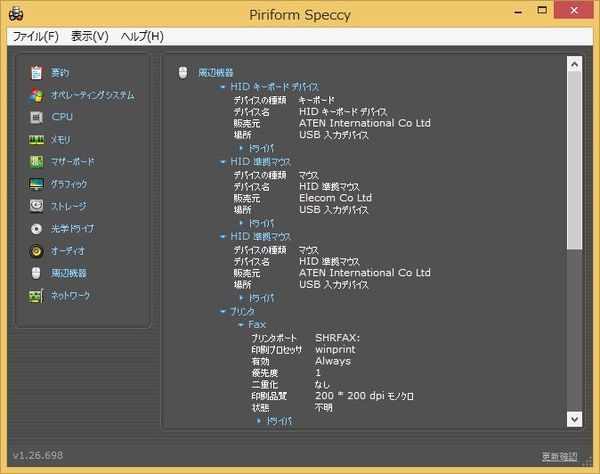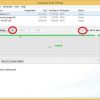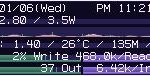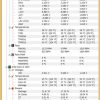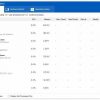Speccy Free:ハードウェアの詳細情報を確認できる
今日は、パソコンに搭載している各種ハードウェアの情報を
詳細に表示してくれるソフトの紹介です。
それは『Speccy Free』です。
特徴
Speccy Free は、パソコンに搭載しているハードウェア情報を詳細に表示してくれます。
64 bit版を含む Windows に対応しています。
取得した情報を下記の 9 種類のタブに分類して表示してくれます。
- CPU
- メモリ
- マザーボード
- ビデオカード
- ハードドライブ
- 光学ドライブ
- オーディオ
- 周辺機器
- ネットワーク
固定情報だけでなくて、
CPU の各種動作周波数と温度をグラフと数値でリアルタイム表示してくれたり
マザーボードやハードドライブの温度も確認することができます。
さらに、日本語にも対応しているので
表示が英語だけが多い他のソフトウェアとは違って、
慣れていない方にも見やすいと思います。
入手方法
下記からインストーラーをダウンロードします。
Speccy Free – 公式サイト入手先
インストール手順
ダウンロードしたインストーラーをダブルクリックして起動します。
あとは、インストーラーに従っていくだけです。
インストール時のスクリーンショットは、下記のリンク先にあります。
ご参考にされたい方は、どうぞ。
https://www.hiskip.com/installguide/hardware-monitor/Speccy.html
使い方
使い方は簡単で、Speccy を起動させるだけで各種情報を自動で取得してくれます。
起動した際のメイン画面です。情報の簡易表示をしてくれます。
オペレーションシステムの項目です。
OSのシリアル番号やインストール済みのソフトウェアなども確認できます。
CPUの項目です。
名称はもちろんのこと、コア数やスレッド数、温度も確認できます。
メモリの項目です。
メモリスロット数やメモリ使用率・利用可能物理メモリ量
仮想メモリの状態も確認できます。
マザーボードの項目です。
製造元・チップセット・電圧の状態などが確認できます。
グラフィックの項目です。
使用しているモニターの状態とグラフィック情報を確認できます。
ストレージの項目です。
製造元・SATAの型・回転速度・容量・温度などが確認できます。
パーティションを分けている場合には
パーティション毎の使用サイズや空きサイズも確認できます。
光学ドライブの項目です。
読み書きできるメディアの一覧などを確認できます。
オーディオの項目です。
周辺機器の項目です。
キーボード・マウス・プリンタなどの情報を確認できます。
ネットワークの項目です。
IPアドレス・コンピュータ名などを確認できます。
Wi-Fi機器が搭載されているなら、その状態も確認できます。
その他のネットワーク関連の情報が確認できます。
ファイルに保存させることもできます。
設定画面
対応OS
(64bitを含む)Windows XP/ Vista/ 7/ 8/ 8.1/ 10/